
Como desbloquear produtos Apple sem a necessidade de senhas
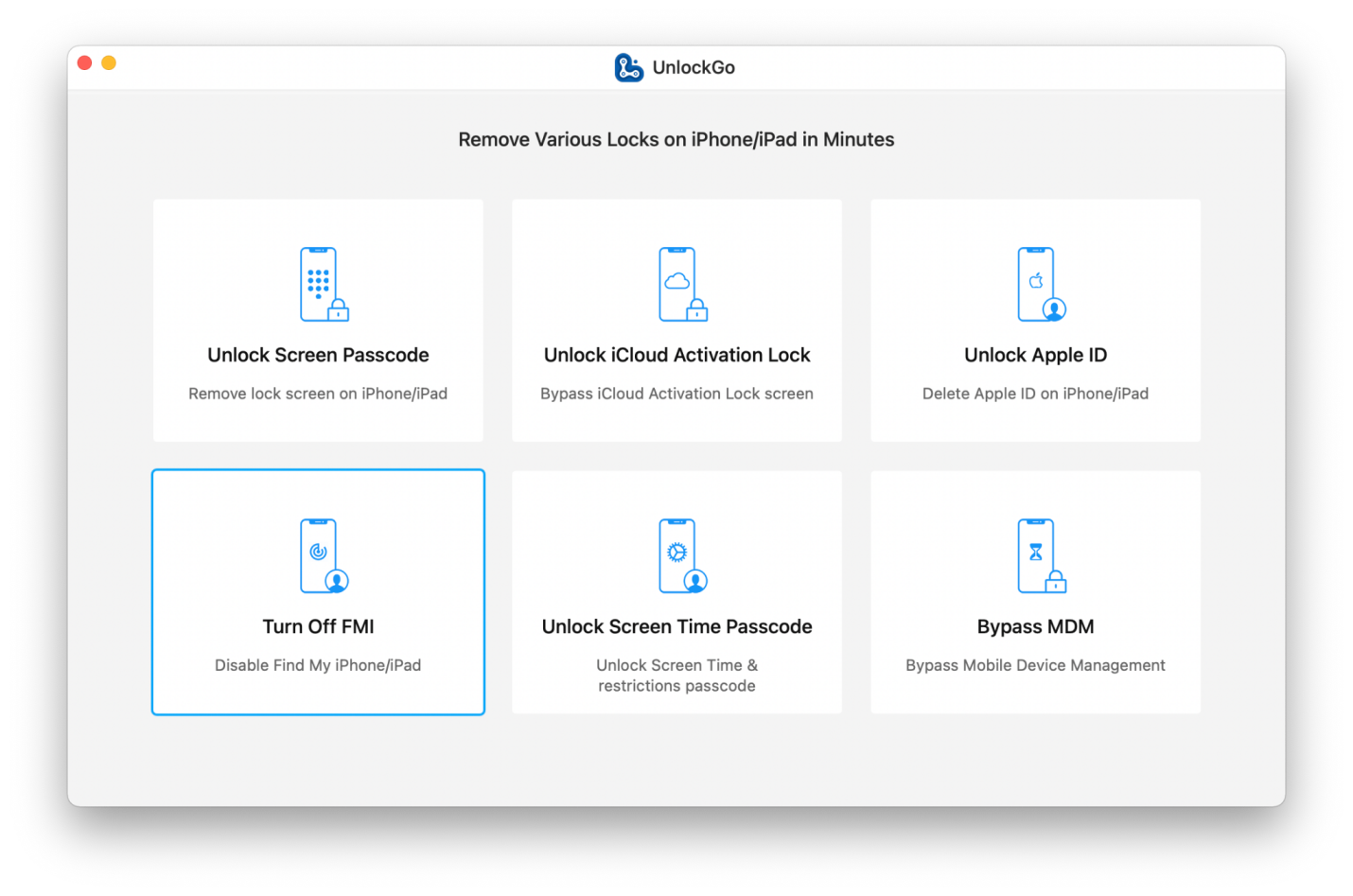
Imagine que você esqueceu a senha do seu iPhone, iPad ou até mesmo do iTunes. Depois de várias tentativas falhas, a Apple pode bloquear o aparelho ou a sua conta. Por isso, é normal que você precise desbloqueá-los sem usar uma senha.
Existem aplicativos confiáveis que te permitem acessar sua conta ou aparelho Apple sem precisar de senha, o que pode comprometer o celular, por exemplo. Foi pensando na segurança do usuário que a iToolab desenvolveu um programa 100% idôneo que te permite fazer isso sem correr riscos. É o UnlockGo.
Vamos te explicar tudo o que você precisa saber sobre este aplicativo e como desbloquear produtos Apple sem o uso de senhas neste post.
Porque você precisa de outros meios para acessar seus produtos Apple
A Apple é uma das empresas mais conhecidas pela alta segurança que garante ao usuário. No entanto, dependendo da situação, é necessário acessar seu produto ou conta Apple sem precisar de senha, como no caso de:
- Esquecer a senha do iPhone;
- Ter o iPhone ou iPad desabilitados;
- O Face/Touch ID não estar disponível;
- Ter sua senha expirada;
- Ser necessário acessar um iPhone usado;
- Ter a tela quebrada e dificuldade de desbloquear seu aparelho;
- Enfrentar problemas com o bloqueio de ativação do iCloud;
- Perda de senha do iCloud ou iTunes;
- Desativar o Encontre Meu iPhone.
Quando casos assim acontecem, pode ser muito difícil acessar seu produto Apple. O UnlockGo chega com a premissa de facilitar sua vida e permitir que você desbloqueie aparelhos ou contas Apple de forma idônea, sem precisar burlar nenhuma medida de segurança.
Como usar o UnlockGo
O UnlockGo é um aplicativo desenvolvido para computadores que fornece maneiras diferentes de acessar o seu dispositivo Apple sem a necessidade de utilizar uma senha. Você pode baixar ou comprar o programa para computadores Windows e Mac.
Há várias formas de utilizar o UnlockGo, tudo vai depender do seu objetivo. Separamos um passo a passo para cada situação. Veja abaixo:
Desativar Encontre meu iPhone sem senha
O UnlockGo é a opção mais fácil para desligar o recurso Encontre meu iPhone. O aplicativo permite aos usuários ignorar a funcionalidade de segurança sem uma senha.
Você pode ler mais sobre essa função aqui, mas deixamos um passo a passo abaixo para se ter uma ideia de como o aplicativo funciona:
- Comece baixando e instalando o UnlockGo em seu computador. Inicie o software e, em seguida, escolha o recurso ‘Desligar Encontre meu iPhone’.
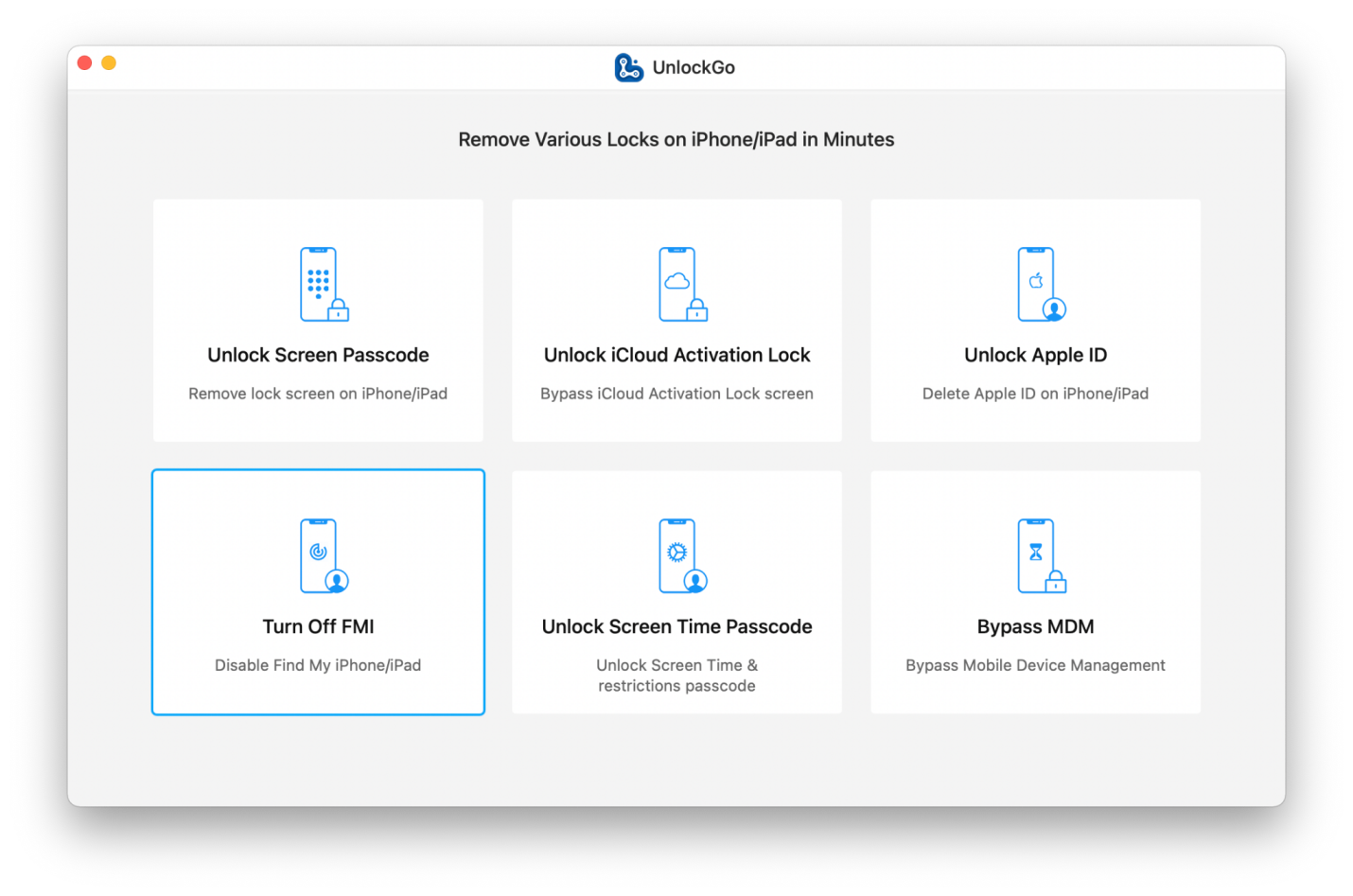
2. Conecte seu iPhone ao computador. Você pode prosseguir para o jailbreak com as instruções fornecidas no programa. Do iPhone 6 ao X, faça o jailbreak usando o guia do aplicativo. Do iPhone XR ao 11 Pro Max, use o tutorial de desbloqueio.
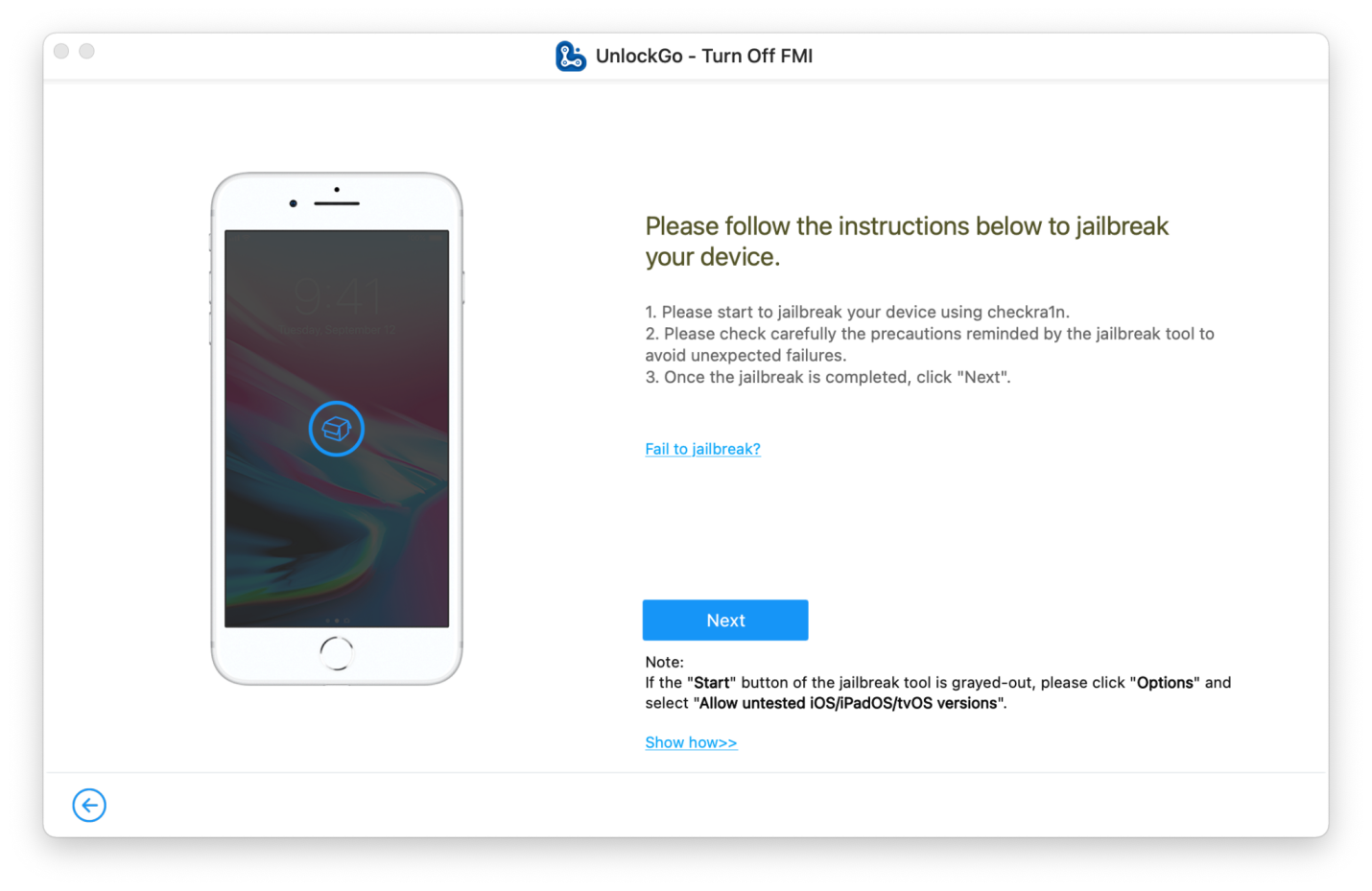
3. O UnlockGo iniciará o processo de desativação do recurso ‘Encontre meu iPhone’ em seu dispositivo.
4. Verifique o status do ‘Encontre meu iPhone’ com base nas instruções na tela. Selecione ‘Desligar’ ou ‘Ligar’ na lista suspensa ‘Encontrar meu (nome do dispositivo)’. Clique na opção ‘confirmar’.
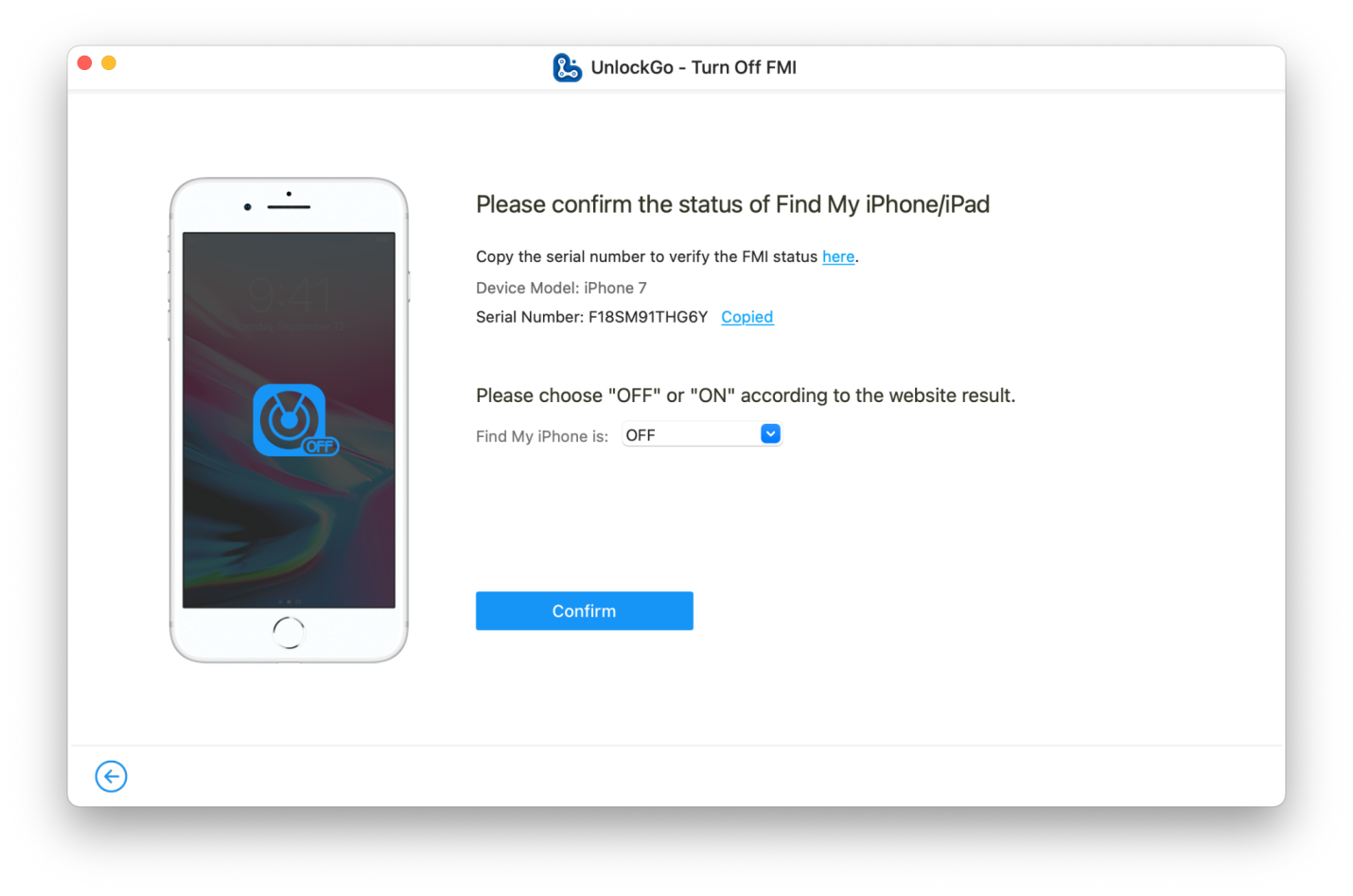
5. Finalmente, o UnlockGo irá remover o Apple ID do seu iPhone. Espere até que o processo termine, e seu iPhone terá um novo status.
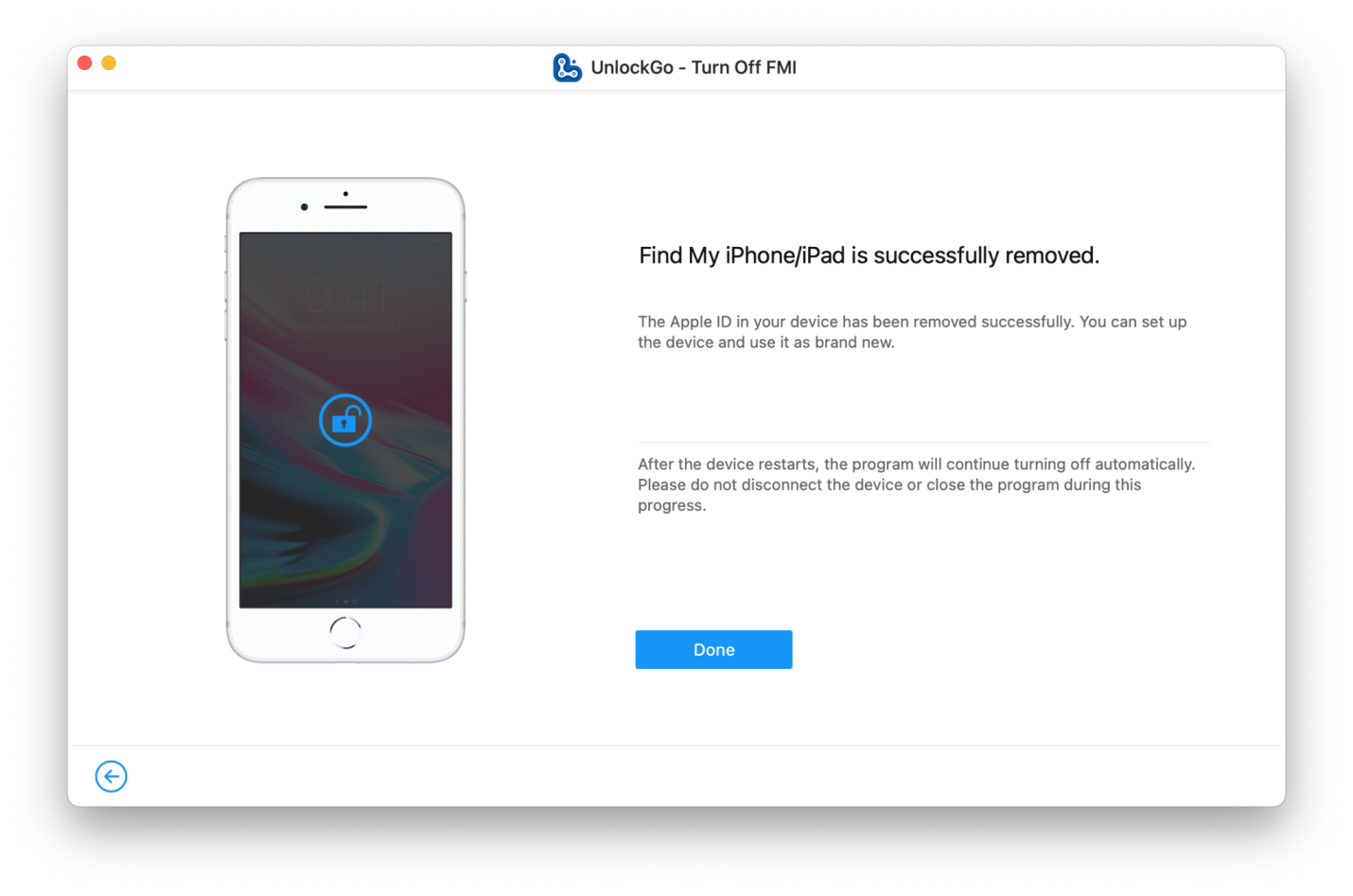
Depois de desligar o recurso Encontre meu iPhone em seu dispositivo, você pode obter acesso e controle total do seu iPhone e até mesmo usar um novo ID da Apple. Mas lembre-se que, neste ponto, o iDevice não pode rastrear sua localização, o que compromete a segurança do seu aparelho.
Desbloquear o Apple ID sem senha
Se você esqueceu sua senha da Apple ou sua conta foi desativada, poderá excluir a conta antiga para poder voltar a usar os serviços da Apple que pedem o seu ID. Veja como fazer:
- No seu computador, abra o iToolab UnlockGo e selecione “Desbloquear ID Apple”. Conecte seu dispositivo iOS ao computador, escolha “Confiar” na tela do seu iPhone / iPad. Selecione o recurso “Desbloquear ID Apple”.
- Para excluir o ID Apple e a conta iCloud atualmente associada ao seu dispositivo iOS, clique em “Desbloquear agora”.
- Em seguida, você precisará confirmar se a tela de bloqueio e a autenticação de dois fatores foram ativadas em seu dispositivo. Você pode verificar manualmente se a autenticação de dois fatores está ativada em Configurações> Apple ID> Senha e segurança. Para continuar, selecione “Sim” se estiver habilitado.
- Por último, o seu ID Apple será removido com sucesso. Siga o guia na interface para configurar o seu dispositivo. Selecione “Desbloquear com senha” na tela de exibição. Em seguida, escolha “Usar senha do dispositivo” e digite a senha da tela.
Depois de ter feito isso, você poderá criar um novo Apple ID e desfrutar de todos os recursos do seu dispositivo.
É importante lembrar que o recurso “Desbloquear ID Apple” do UnlockGo é compatível com dispositivos que executam iOS 11.4 ou posterior, com bloqueio por senha e autenticação de dois fatores ativados atualmente.
Como remover MDM do iPhone sem senha
MDM significa Mobile Device Management, ou Gerenciamento de Dispositivo Móvel. É simplesmente um protocolo que oferece aos administradores de sistema a chance de gerenciar um dispositivo iOS executando comandos de um servidor central para dispositivos na mesma rede.
Quando é necessário uma solução de MDM:
-
- Se você não for o administrador de uma conta e quiser remover um perfil MDM do seu perfil iOS
- Se você adquiriu um iPad ou iPhone onde há instalado um perfil de configuração MDM ou;
- Se aparece a mensagem “bloqueado pela tela de ativação de gerenciamento remoto MDM” em seu dispositivo.
Como remover a senha
Para remover ou alterar a senha de desbloqueio do seu dispositivo, siga os passos abaixo:
-
-
- Certifique-se de que o dispositivo esteja conectado ao seu computador. Depois, ele será detectado automaticamente pelo UnlockGo. Na interface principal, selecione “Desbloquear senha de tela” para continuar.
- Caso o seu iPhone/iPad não seja reconhecido pelo computador, coloque o dispositivo no “Modo de Recuperação” ou “Modo DFU” para que ele possa ser detectado.
- Baixe o firmware mais recente. Se você já baixou o pacote de firmware, basta clicar em “Selecionar” para importar o firmware para o programa.
- Depois de baixar o firmware necessário, você pode começar a remover a senha do iPhone selecionando “Iniciar desbloqueio”. Certifique-se de que o dispositivo permaneça conectado ao computador durante o processo de remoção da senha, que pode levar vários minutos.
- Depois que a senha do seu dispositivo for removida com sucesso, você poderá definir uma nova senha, Touch ID e configurações de Face ID para o seu iPhone. Você pode restaurar seus dados para o dispositivo a partir de um backup anterior do iTunes/iCloud.
-
Para ter acesso ao guia completo de como fazer isso, clique aqui.
Desbloquear o bloqueio de ativação do iCloud
Principalmente em aparelhos novos, é comum que seja necessário passar por um processo de ativação do iCloud antes de poder usá-los.
Caso você não queira realizar essa etapa, pode desbloquear o bloqueio de ativação do iCloud, conforme explicado neste texto. Também separamos uma versão resumida de como fazer isso para você entender melhor:
-
-
-
- Conecte seu dispositivo ao computador. Em seguida, escolha “Remover bloqueio de ativação do iCloud” na tela inicial do UnlockGo e clique em “Iniciar” para continuar.
- Para ignorar a ativação do iCloud, você precisará desbloquear o dispositivo iOS. O UnlockGo começará a baixar o pacote de jailbreak correto para o seu dispositivo.
- Quando o pacote jailbreak for baixado, clique em “Jailbreak”. Siga as instruções na tela para colocar o dispositivo no modo DFU e aguarde enquanto o programa conclui o processo de desbloqueio.
- Quando o processo de desbloqueio for concluído, você precisará garantir que conectou o dispositivo correto antes de remover o bloqueio de ativação da Apple. Verifique as informações do seu dispositivo na tela e clique em “Remover” para continuar. O UnlockGo começará a remover o bloqueio de ativação do iCloud do seu dispositivo.
- Leva apenas alguns segundos para concluir o processo. Quando a remoção for concluída, você pode entrar em um novo ID da Apple por meio da App Store para baixar os aplicativos que deseja e personalizar as configurações do telefone.
-
-
Lembre-se que após a remoção, as funções de chamada, celular e iCloud do seu novo ID Apple serão desativadas.
Sobre o iToolab
O iToolab surgiu com a união de dois programadores com anos de experiência em desenvolvimento de ferramentas similares. A equipe decidiu criar a empresa por sempre se sentirem frustrados com o fato de ser difícil consertar vários problemas do iOS por usuários comuns da Apple.
Muitos dos produtos disponíveis na época afirmavam serem capazes de resolver os problemas com facilidade e rapidez, mas era difícil escolher o certo. Assim, o iToolab foi criado na tentativa de ser o único e eficaz.
Hoje, a empresa tem mais de 10 anos, está presente em mais de 130 países e tem cerca de 55.000 usuários.Se você tem alguma dúvida sobre a iToolab ou seus produtos, entre em contato com os desenvolvedores.








